Adobe Photoshop Lightroom 3: новые возможности
Миграция с Photoshop Lightroom 2
8 июня компания Adobe официально объявила о выпуске финального релиза Photoshop Lightroom 3. В этой статье мы расскажем о новых функциях и возможностях, реализованных в третьей версии популярного пакета.
Как и в случае с предыдущей, второй по счету версией Photoshop Lightroom, выпуску финального релиза предшествовали несколько месяцев публичного бета-тестирования. Благодаря этому разработчикам удалось устранить многие из выявленных тестерамидобровольцами проблем и недочетов.
Минимальные системные требования (см. таблицу) изменились незначительно. При этом создатели пакета утверждают, что благодаря внедрению оптимизированных алгоритмов обработки изображений новая версия работает даже быстрее старой, что в конечном счете позволяет более оперативно получить конечный результат.
Миграция с Photoshop Lightroom 2
Отрадно, что на этот раз в Adobe продумали вопрос миграции с преды-дущей версии программы. При первом запуске Photoshop Lightroom 3 предлагает три варианта действий: конвертировать старый каталог от версии 2 (если таковой имеется на жестком диске), создать новый (без изображений) или же подключить каталог, выбранный пользователем. В случае конвертации каталога от 2-й версии Photoshop Lightroom исходные файлы сохраняются в неизменном виде и ими можно по-прежнему пользоваться в старой версии пакета.

Пользовательский интерфейс третьей версии Photoshop Lightroom
практически не претерпел изменений
Поскольку доступный инструментарий и алгоритмы обработки изображений второй и третьей версий Photoshop Lightroom различаются, предусмотрена функция актуализации соответствующих данных. Если в модуле обработки (develop) Photoshop Lightroom 3 выбрать изображение, скорректированное в предыдущей версии пакета, то в правом нижнем углу окна предварительного просмотра появится небольшой значок с восклицательным знаком. Нажатием на эту пиктограмму открывается диалоговое окно с предложением произвести обновление данных, содержащих информацию о настройках изображения. Выполнить данную операцию можно либо только для текущего изображения, либо со всех снимков, находящихся в данный момент на «виртуальной пленке» (filmstrip).
Импорт фотографий
Театр начинается с вешалки, а работа с Lightroom — с загрузки изображений. В третьей версии пакета интерфейс окна импорта изображений подвергся существенной переработке. Это касается не только внешнего вида (теперь это окно выполнено в едином стиле с основными модулями Lightroom), но и функциональных возможностей.
В левой части окна находится секция файлового браузера для выбора исходных изображений. В центре отображаются миниатюры графических файлов, содержащихся в выбранной папке. Их можно отсортировать по имени, дате съемки и текущему статусу (выбранные/невыбранные). Весьма удобно, что программа автоматически обнаруживает и делает недоступными для загрузки снимки, копии которых уже имеются в базе изображений Lightroom.
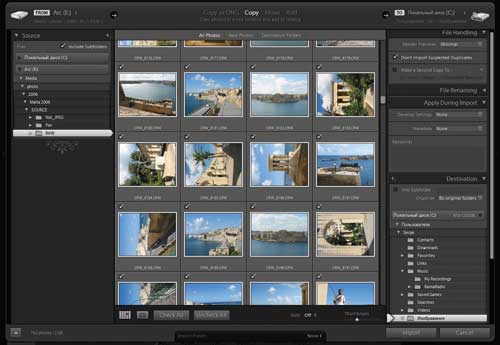
Окно импорта изображений Photoshop Lightroom 3
Изображения можно импортировать как все вместе (воспользовавшись опцией check all), так и выборочно. В центре верхней части окна имеется переключатель доступных способов импорта выбранных файлов: их можно скопировать либо переместить в указанную папку в исходном формате, создать копии в формате DNG или же просто добавить изображения в базу. Если источником изображений является карта памяти или подключенный к ПК фотоаппарат, то доступны только операции копирования.
Правая секция окна служит для выбора логического диска и папки, в которую будут скопированы или перемещены выбранные файлы. Здесь же имеются панели настроек для переименования файлов, добавления ключевых слов и т.д.
Одна из опций позволяет автоматически создавать вторые копии импортируемых изображений в указанной папке. Это пригодится тем, кто предпочитает сразу же делать резервные копии фотосессий на внешних устройствах, например на портативном жестком диске или NAS-накопителе.
Совокупность текущих настроек импорта изображений можно сохранить в виде шаблона (пресета). В дальнейшем достаточно выбрать нужный шаблон из ниспадающего списка, открывающегося в нижней части окна.
Пиктограмма в левом нижнем углу окна импорта позволяет переключать его вид с полноразмерного на компактный и обратно. Компактный вариант удобен при работе с шаблонами, а также в тех случаях, когда производится импорт всех файлов подряд.
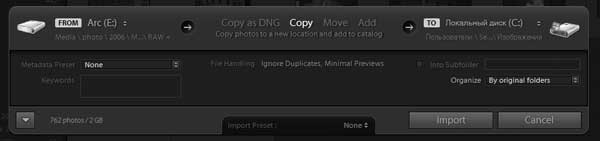
При использовании шаблонов и загрузке всех файлов подряд удобнее работать
с компактным представлением окна импорта изображений
В Photoshop Lightroom 3 появилась функция дистанционного управления съемкой (tethered capture). Подключив фотоаппарат к компьютеру, можно управлять процессом непосредственно из Lightroom, что весьма удобно, поскольку полученные изображения сразу же сохраняются на жестком диске и выводятся на экран монитора. Использование данной функции позволяет оптимизировать работу в студийных условиях, например при выполнении больших объемов предметной съемки. К сожалению, воспользоваться функцией tethered capture смогут владельцы далеко не всех моделей цифровых фотоаппаратов.
Обработка изображений
Одним из наиболее важных новшеств Photoshop Lightroom 3 являются существенно переработанные алгоритмы конвертации RAW-файлов. Кроме того, значительно улучшена работа функций шумоподавления и повышения четкости.
В модуле обработки изображений (develop) появилась новая панель Lens correction. В ней сосредоточены настройки для коррекции искажений, вносимых объективом фотоаппарата. Имеющийся инструментарий позволяет бороться с хроматическими аберрациями, подушкообразной и бочкообразной дисторсией, перспективными искажениями (как по горизонтали, так и по вертикали) и виньетированием.
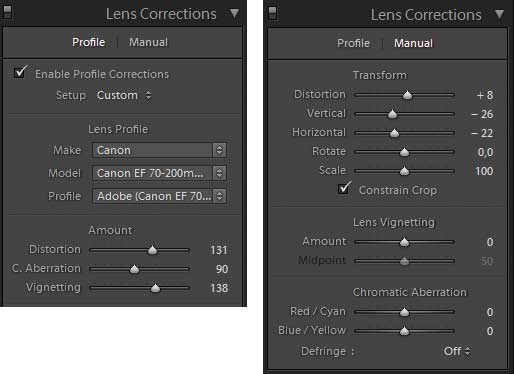
Вид панели Lens Сorrection при выборе полуавтоматического (слева)
и ручного режимов
Данную панель можно использовать в одном из двух режимов: полуавтоматическом с использованием готовых профилей (profile) либо ручном (manual). В первом случае программа считывает из мета-данных файла информацию о модели фотоаппарата и объектива и выбирает подходящий профиль коррекции. При отсутствии нужного профиля пользователь может самостоятельно выбрать производителя и модель объектива в ниспадающих списках. Подкорректировать работу автоматики позволяют три ползунка, «заведующие» глубиной компенсации дисторсий, хроматических аберраций и виньетирования.

Исходное изображение (сверху) и результат коррекции
с использованием инструментов панели Lens Сorrection
В ручном режиме, помимо двух пар регуляторов, управляющих коррекцией виньетирования и хроматических аберраций (которые имелись еще во второй версии пакета), доступны пять ползунков для коррекции дисторсий и перспективных искажений. Кроме того, предусмотрена опция constrain crop, при активации которой выполняется автоматическое кадрирование скорректированных изображений.
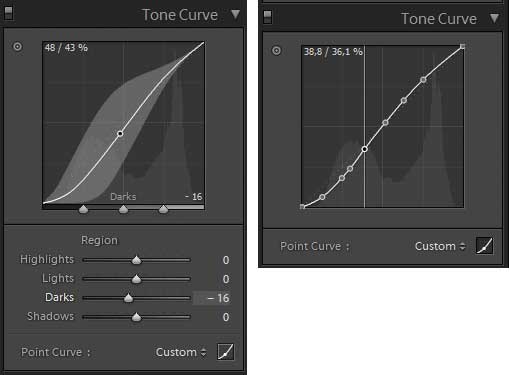
Инструмент для работы с тональной кривой стал более
гибким благодаря появлению расширенного режима (справа)
Пользователи предыдущих версий Photoshop Lightroom вполне справедливо критиковали ограниченные возможности по редактированию тональной кривой. На сей раз глас народа был услышан разработчиками: в Photoshop Lightroom 3 предусмотрено два режима управления тональной кривой, переключаемых нажатием на пиктограмму в правом нижнем углу панели Tone Curve. Первый хорошо знаком по предыдущим версиям Photoshop Lightroom, второй же позволяет построить кривую с произвольным количеством узловых точек. К сожалению, из-за небольших размеров окна редактирования кривой работать с этим инструментом не очень удобно. Форму созданной кривой можно сохранить в виде шаблона (выбор готовых шаблонов производится из ниспадающего списка, открывающегося в нижней части панели).
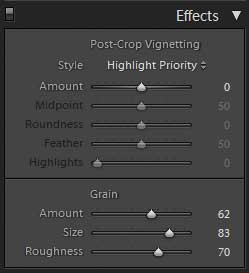
Панель управления эффектами (Effects)

Исходное изображение (слева)
и результат работы фильтра имитации гранулярности фотопленки
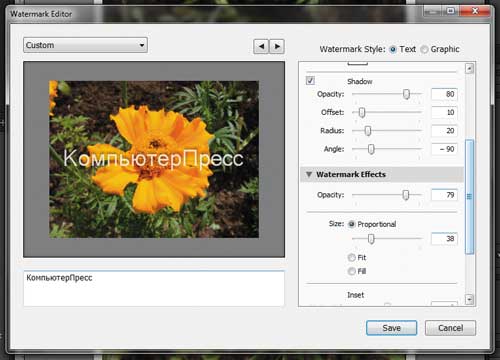
Окно настройки встраиваемых в изображение «водяных знаков»
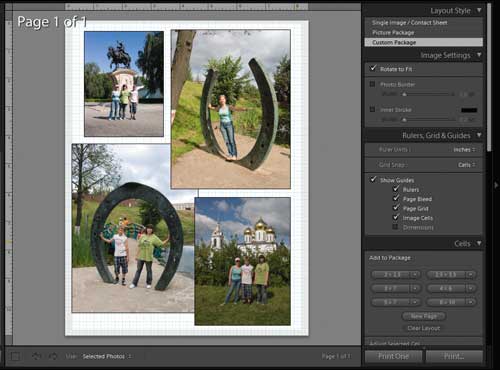
Режим создания коллажей из нескольких изображений произвольного размера —
очень полезное нововведение
Еще одно новшество в модуле обработки изображения — панель управления эффектами (Effects). В ней две секции: post-crop vignetting (эффект виньетирования после кадрирования) и фильтр имитации гранулярности фотопленки (Film grain simulation). Как следует из названия, последний позволяет придавать цифровым изображениям вид фотографий, сделанных на пленке.
Печать
В модуле печати (print) появилась функция встраивания «водяных знаков» в изображения. В качестве метки можно использовать либо произвольный текст, либо графический файл. Настройки позволяют изменять размер, расположение, степень прозрачности и прочие параметры «водяных знаков». Часто применяемые метки удобно сохранить в виде шаблонов.
Еще одно полезное новшество в модуле печати, которого так не хватало в предыдущих версиях пакета, — режим создания коллажей из нескольких изображений произвольного размера. Активируется этот режим при выборе пункта Сustom Рackage в панели стиля макета (Layout style).
Прочие новшества
Теперь вкратце перечислим прочие новшества, появившиеся в Photoshop Lightroom 3. Одно из них — функция создания слайдшоу со звуковым сопровождением. Готовое слайдшоу представляет собой видеофайл формата MPEG-4.
Наряду с фотографиями теперь в базе Photoshop Lightroom можно хранить и видеоролики, снятые фотоаппаратами. Это позволяет организовать единую коллекцию изображений и видеозаписей.
Реализована функция загрузки изображений на вебсервис Flickr, доступ к которой осуществляется в окне модуля library. Правда, для российских пользователей Photoshop Lightroom данная возможность вряд ли актуальна.
Заключение
Итак, осталось ответить на один вопрос: имеет ли смыл пользователям предыдущих версий переходить на Photoshop Lightroom 3? Однозначно — да. Внешне пакет изменился незначительно, но при этом заметно улучшены алгоритмы конвертации RAW-файлов и обработки изображений. Чтобы понять это, достаточно сравнить результаты работы фильтров шумоподавления и повышения четкости 2-й и 3-й версий.
Весьма ценным новшеством является панель Lens correction, появившаяся в модуле develop. Сосредоточенные в ней регулировки позволяют весьма эффективно компенсировать искажения, вносимые оптической системой фотоаппарата. Окно импорта изображений в 3-й версии стало гораздо удобнее.
Немаловажно и то, что перечисленные улучшения не привели к повышению системных требований к аппаратным ресурсам ПК. Так что переход на новую версию не потребует дополнительных затрат на модернизацию компьютера.








